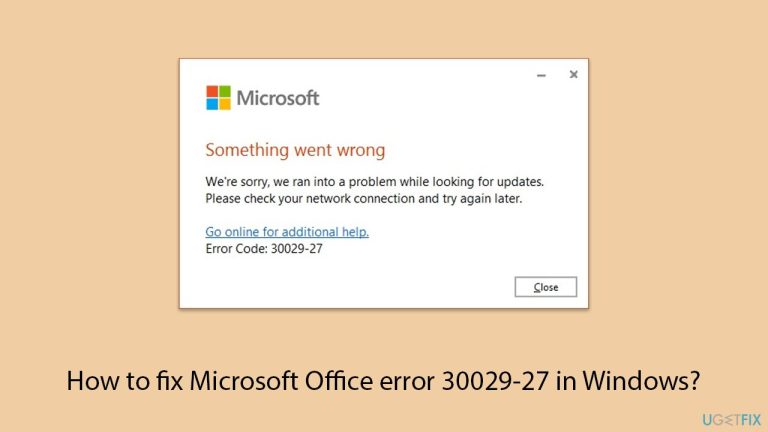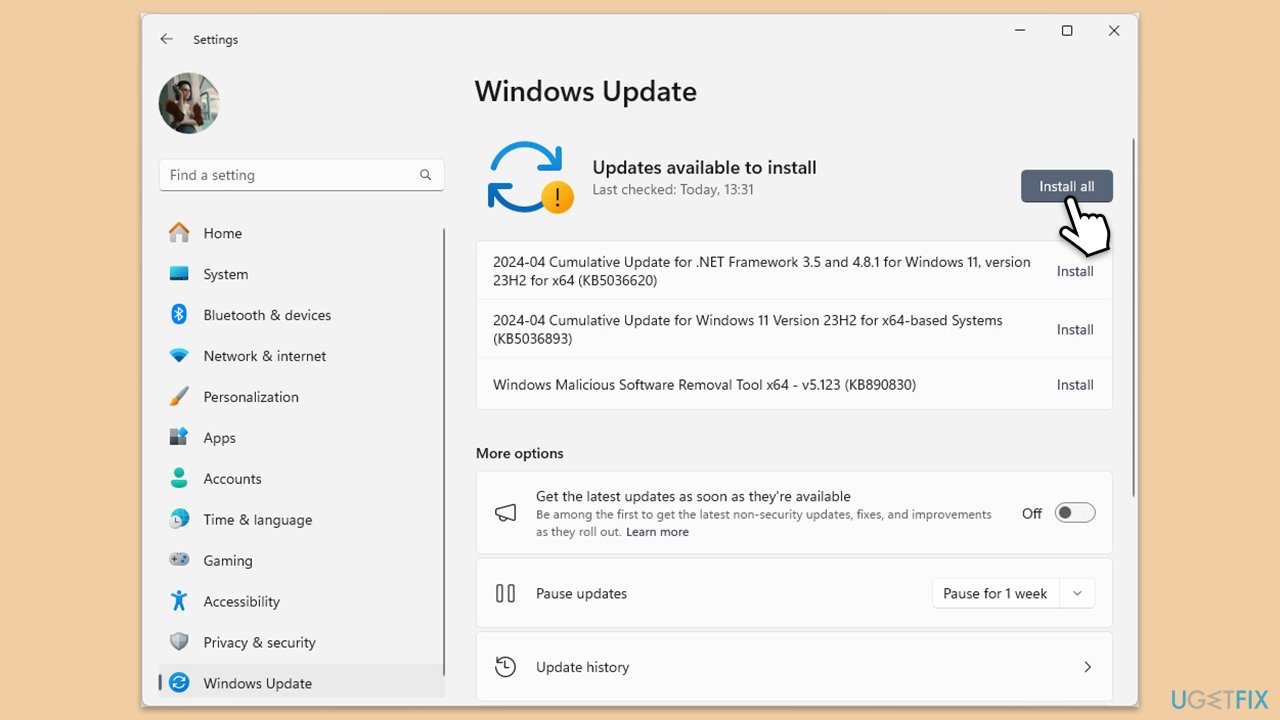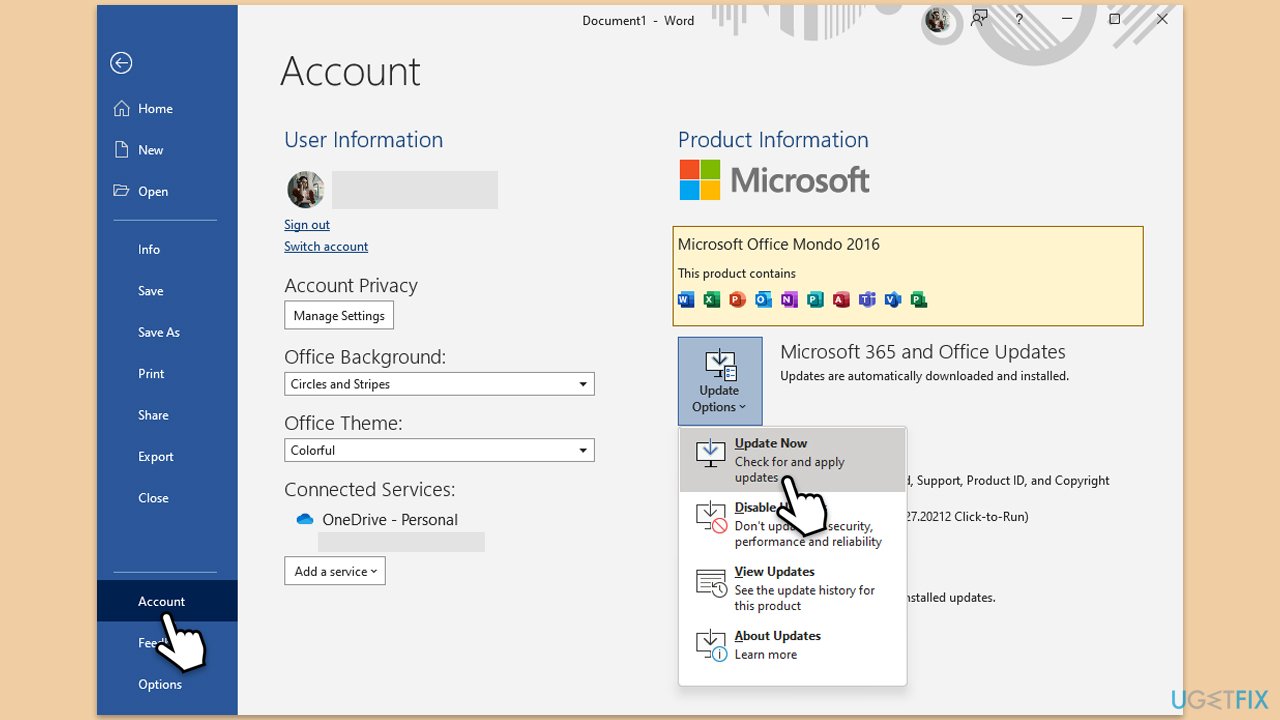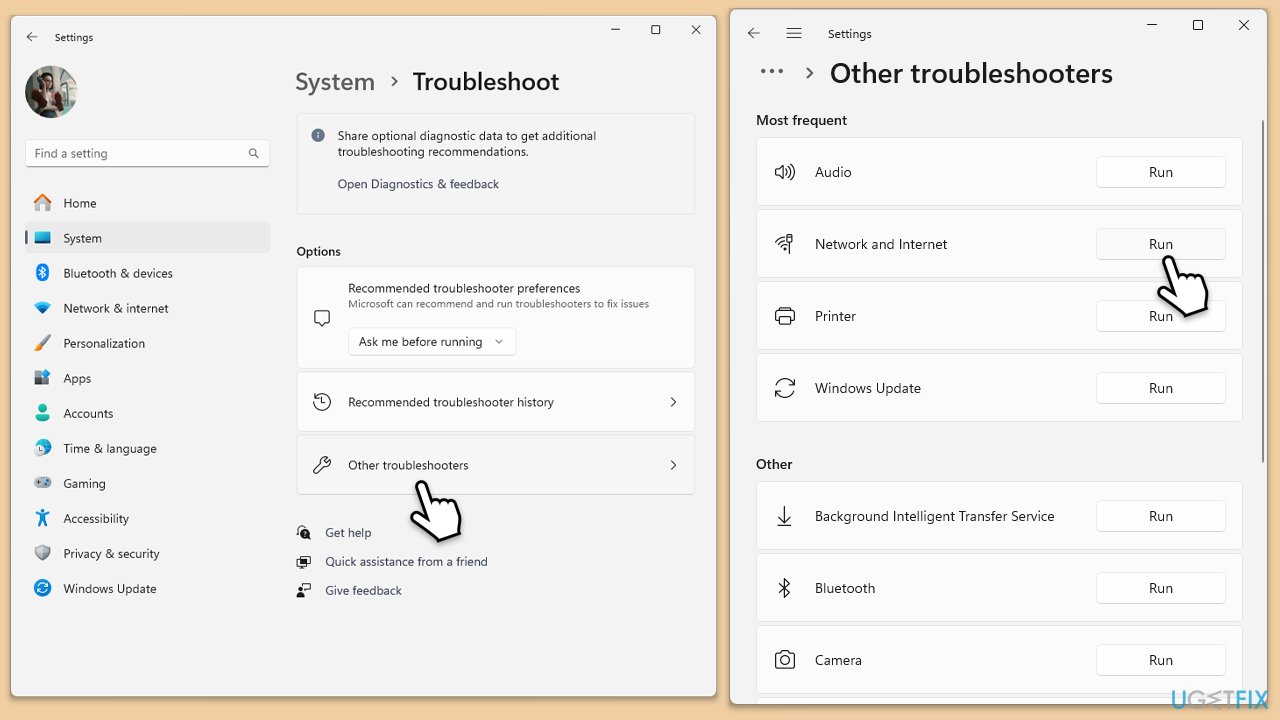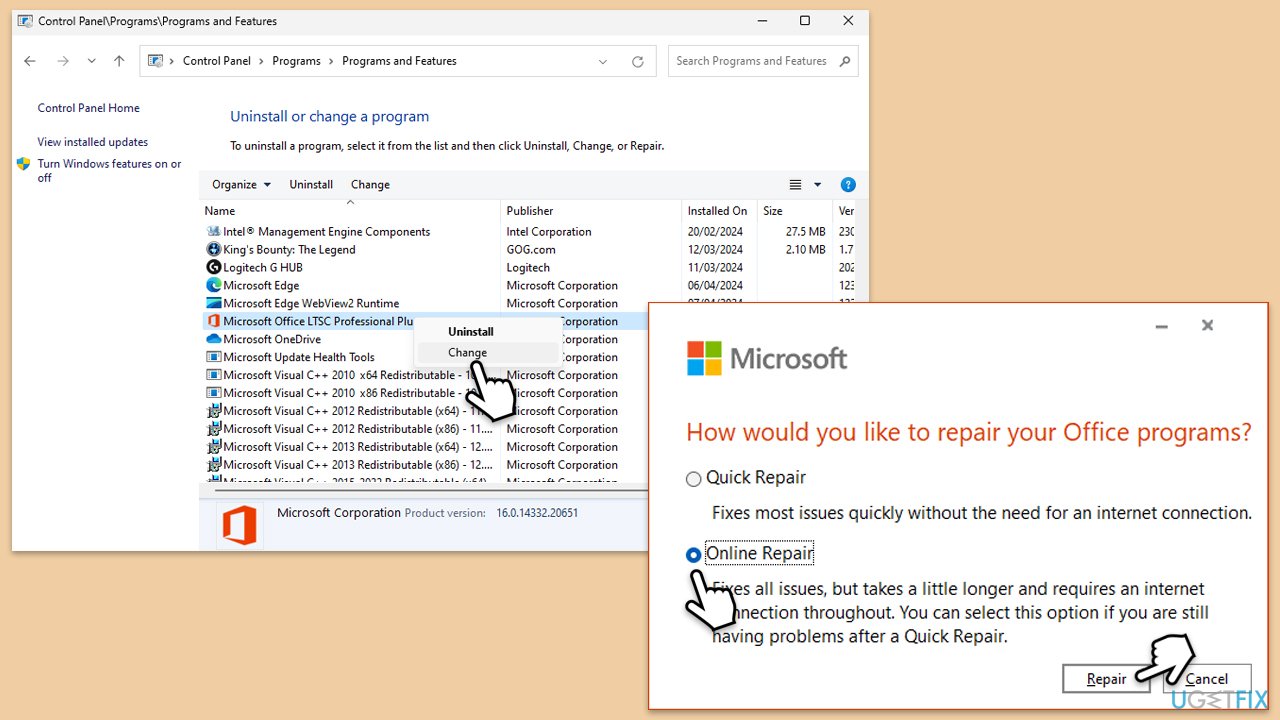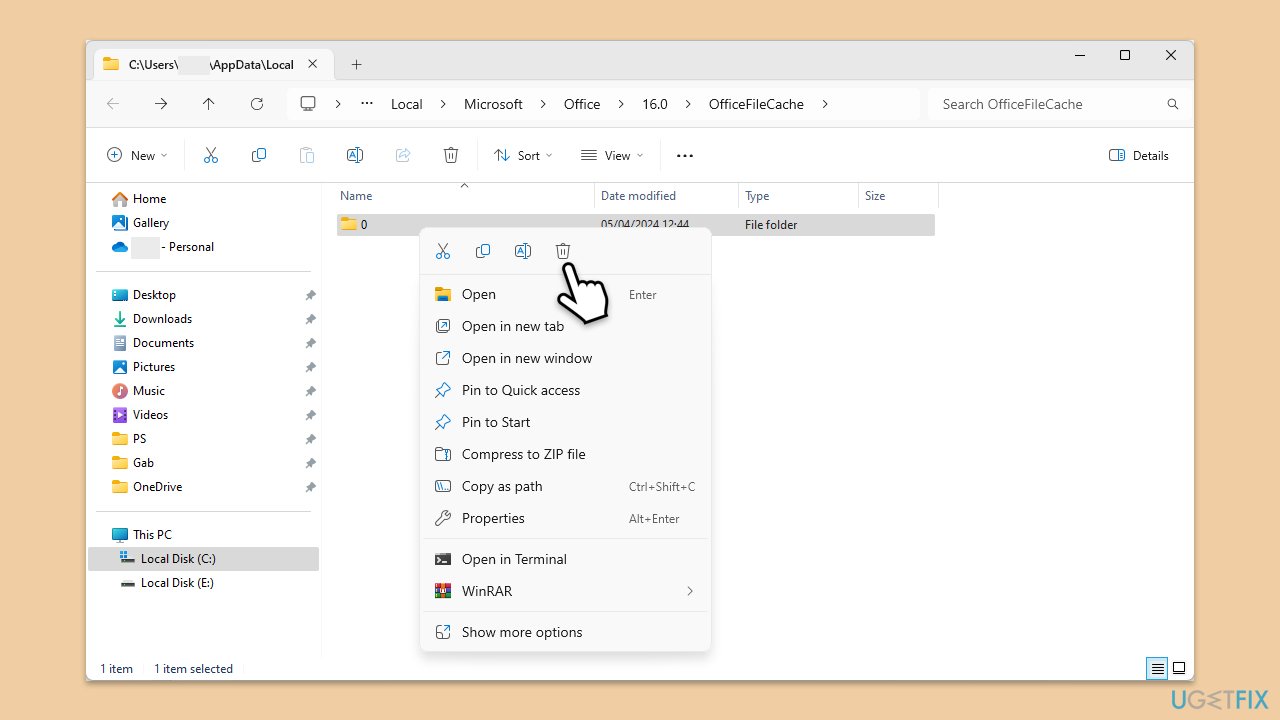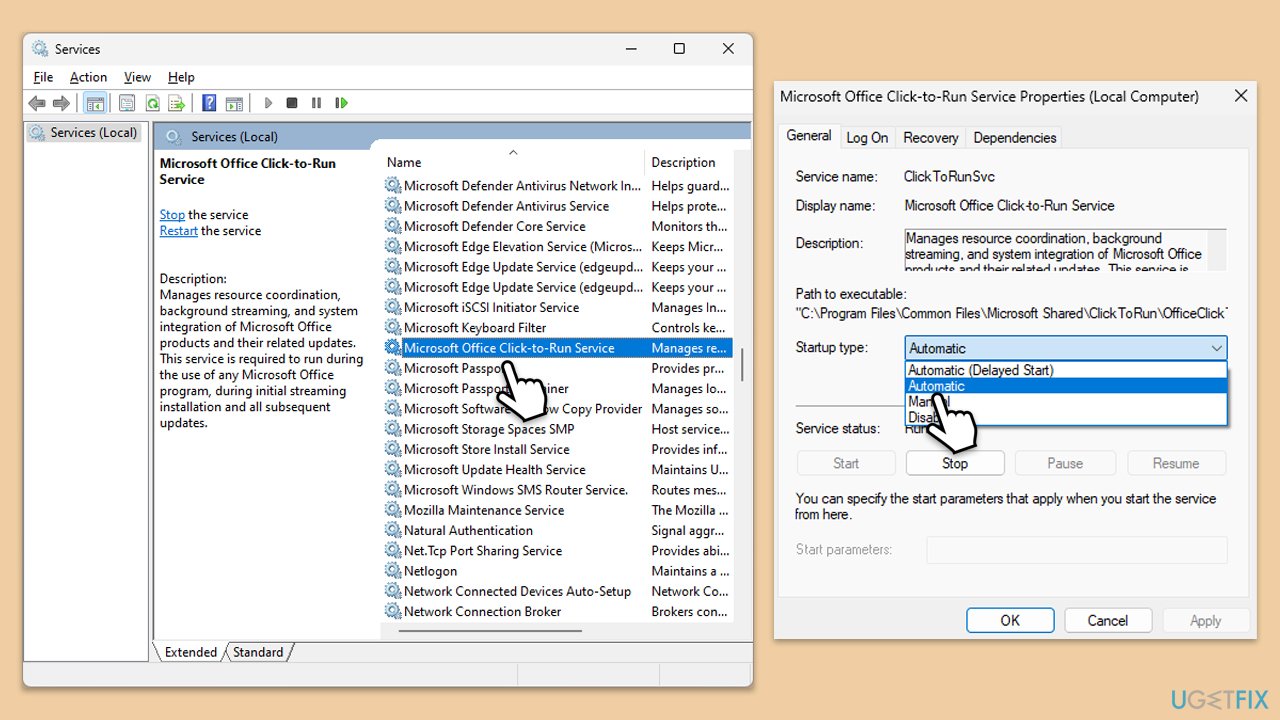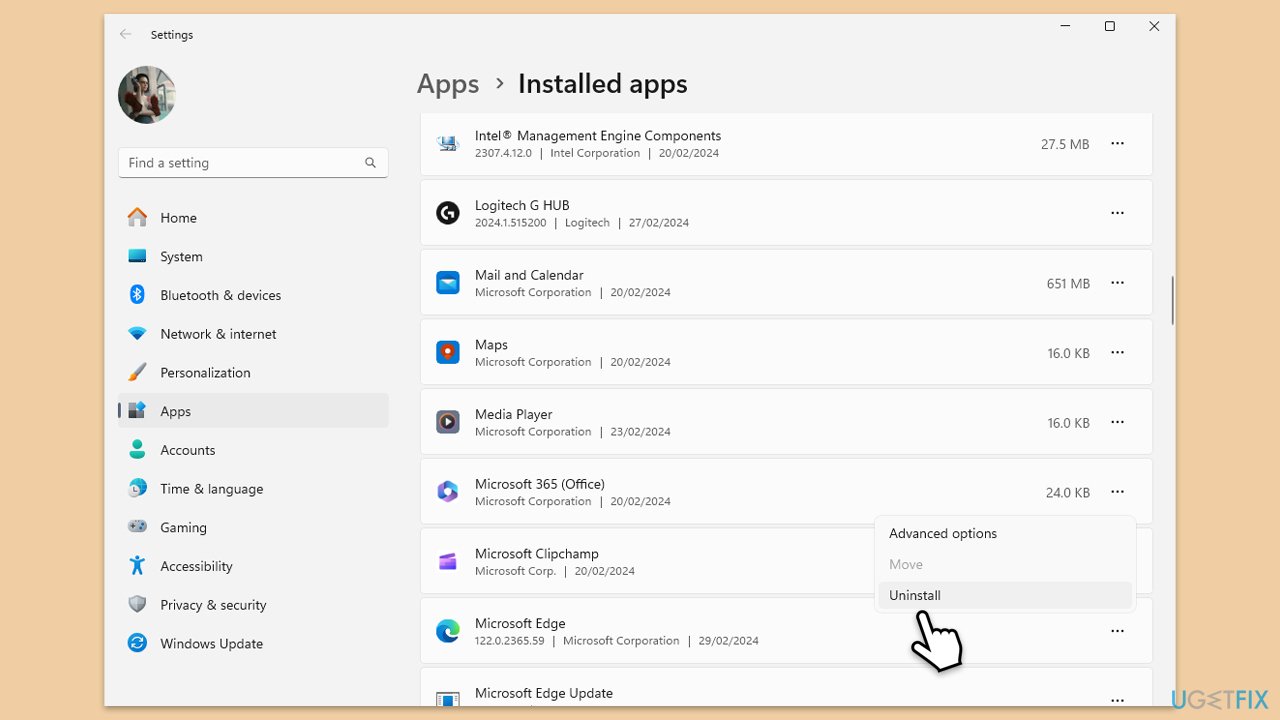Microsoft Office 오류 코드 30029-27은 Windows 사용자가 Office 애플리케이션을 설치, 제거 또는 업데이트하는 동안 겪게 되는 실망스러운 오류 중 하나입니다. 대부분의 경우 이 오류로 인해 프로세스가 완료되지 않으므로 사용자는 필요에 따라 Office 프로그램을 수정할 수 없습니다. 오류에는 "뭔가 잘못되었습니다"라는 일반적인 메시지가 동반되는 경우가 많아 정확한 원인을 거의 파악할 수 없습니다.
일부 사용자의 경우 Office 업데이트를 시도할 때 30029-27 오류가 발생합니다. 이는 이 특정 오류 코드와 함께 업데이트 실패를 보고한 개인이 지적한 바와 같습니다. 이로 인해 일상적인 작업이 중단될 수 있으며, 특히 불완전한 업데이트로 인해 Office 기능에 액세스할 수 없거나 오래된 경우 더욱 그렇습니다.
오류 코드 30029-27의 원인은 다양할 수 있습니다. 손상된 설치 파일, 불완전한 다운로드 또는 이전 Office 설치에서 남은 파일이 일반적인 원인이 됩니다. 바이러스 백신 소프트웨어 또는 방화벽 구성으로 인해 업데이트나 설치가 차단될 수도 있습니다. 또한 Windows Installer 서비스 또는 특정 시스템 구성 문제로 인해 프로세스가 방해를 받아 30029-27 오류가 나타날 수 있습니다.
이 오류의 증상으로는 설치 실패, 업데이트가 중간에 중지되거나 부분 설치로 인해 Office 프로그램을 사용할 수 없게 되는 경우가 있습니다. 또한 사용자에게 프로세스를 다시 시도하라는 메시지가 반복적으로 표시될 수 있으며 이로 인해 점점 더 좌절감을 느낄 수 있습니다.
30029-27 오류의 일반적인 해결 방법은 원인을 찾아서 해결하는 것입니다. 때로는 간단한 해결 방법으로 남은 파일을 지우거나 바이러스 백신 소프트웨어를 일시적으로 비활성화할 수도 있습니다. 심각한 시나리오에서는 시스템 서비스 조정, 시스템 구성 요소 수리 또는 전체 Office 재설치가 필요할 수 있습니다.
오류 코드 30029-27을 해결하고 Office 제품군의 전체 기능을 복원하려면 아래에 자세한 지침이 제공됩니다. 또한 신속하고 자동화된 솔루션을 원하는 경우 FortectMac Wash Machine X9 수리 앱을 사용하여 이 오류 및 유사한 오류를 효율적으로 해결하는 것이 좋습니다.

수정 1. Windows 및 Office 업데이트
- Windows 검색에 업데이트를 입력하고 Enter
를 누르세요.
- 업데이트가 있으면 업데이트 설치를 클릭하세요.
- 그렇지 않으면 업데이트 확인을 클릭하세요.
-
선택적 업데이트를 사용할 수 있는 경우 해당 업데이트도 설치하세요.
- 모든 업데이트 프로세스가 완료되면 컴퓨터를 다시 시작하세요.

다음과 같이 Office를 업데이트하세요.
-
Word와 같은 Office 앱을 엽니다.
- 왼쪽 상단의 파일 탭을 클릭하세요.
- 메뉴에서 계정을 선택하세요.
-
제품 정보 섹션에서 업데이트 옵션을 클릭하세요.
-
지금 업데이트를 선택하여 사용 가능한 업데이트를 확인하고 설치하세요.
업데이트가 완료된 후 Office 응용 프로그램을 -
다시 시작하여 문제가 해결되었는지 확인하세요.

수정 2. 문제 해결사 실행
- Windows 검색에 문제 해결을 입력하고 Enter
를 누릅니다.
- 검색 결과에서 설정 문제 해결을 클릭하세요.
-
추가 문제 해결사/기타 문제 해결사로 이동하세요.
- 아래로 스크롤하여 Windows 스토어 앱을 클릭하세요.
-
문제 해결사 실행/실행을 클릭하고 프로세스가 완료될 때까지 기다립니다.
-
네트워크 및 인터넷 문제 해결사를 반복합니다.

Windows 10:
에서 네트워크 문제 해결사 실행
-
시작을 마우스 오른쪽 버튼으로 클릭하고 설정
을 선택합니다.
-
네트워크 및 인터넷섹션
으로 이동하세요.
- 오른쪽에서 고급 네트워크 설정 섹션을 찾으세요.
-
네트워크 문제 해결사를 클릭하고 기다리세요.
- 수정 사항이 자동으로 적용됩니다.
수정 3. Office 설치 복구
Windows 검색에 -
제어판을 입력하고 Enter
를 누릅니다.
- 선택 프로그램 > 프로그램 및 기능.
-
Microsoft Office를 선택하고 변경
을 클릭하세요.
-
온라인 복구 옵션을 선택하고 복구
를 클릭합니다.
- 안내에 따라 수리를 완료하세요.

수정 4. 충돌하는 소프트웨어 비활성화
-
바이러스 백신 또는 보안 소프트웨어를 엽니다.
- 보호를 비활성화 옵션을 찾으세요.
-
소프트웨어를 일시적으로 비활성화합니다.
- Office 업데이트를 다시 실행해 보세요.
- 설정이 성공적으로 완료되면 보안 소프트웨어의 제외 목록
에 Office를 추가하세요.
수정 5. 캐시된 파일 지우기
- Windows 검색에 %localappdata%MicrosoftOffice16.0OfficeFileCache를 입력하고 Enter를 눌러 OfficeFileCache 폴더로 이동합니다.
OfficeFileCache 폴더 내의 -
모든 파일 삭제 - 빠른 작업을 위해 Shift Del을 누르세요.
- 캐시를 지운 후 컴퓨터를 다시 시작하고 Office 설치를 다시 시도하세요.

수정 6. 서비스 확인
- Windows 검색에 서비스를 입력하고 Enter
를 누르세요.
- 서비스 창에서 아래로 스크롤하여 Microsoft Office 간편 실행 서비스를 찾습니다.
- 서비스를 두 번 클릭하여 속성
을 엽니다.
-
시작 유형 아래 드롭다운 메뉴에서 자동을 선택합니다.
-
시작, 적용, 확인
을 차례로 클릭합니다.
- Windows Installer 서비스를 사용하여 이 과정을 반복하세요.

수정 7. Office 재설치
-
시작을 마우스 오른쪽 버튼으로 클릭하고앱 및 기능/설치된 앱을 선택합니다.
- 아래로 스크롤하여 MS Office 설치
를 찾습니다.
-
제거를 클릭하고 제거
를 확인합니다.
- 화면의 지시에 따라 앱을 완전히 제거하세요.
-
Win E를 눌러 파일 탐색기를 엽니다.
- 다음 위치로 이동하여 내용을 삭제하세요.
C:Program FilesMicrosoft Office
- 다음으로 Windows 검색에 regedit를 입력하고 Enter를 누르세요.
- 레지스트리 편집기에서 다음 위치로 이동하여 삭제하세요. 항목:
컴퓨터HKEY_LOCAL_MACHINESOFTWAREMicrosoftAppVISV
컴퓨터HKEY_LOCAL_MACHIN ESOFTWAREMicrosoftOfficeClickToRun
컴퓨터HKEY_CURRENT_USER소프트웨어MicrosoftOffice
-
PC를 재부팅한 후 Microsoft Office를 다시 설치하세요.

위 내용은 Windows에서 Microsoft Office 오류 30029-27을 수정하는 방법은 무엇입니까?의 상세 내용입니다. 자세한 내용은 PHP 중국어 웹사이트의 기타 관련 기사를 참조하세요!